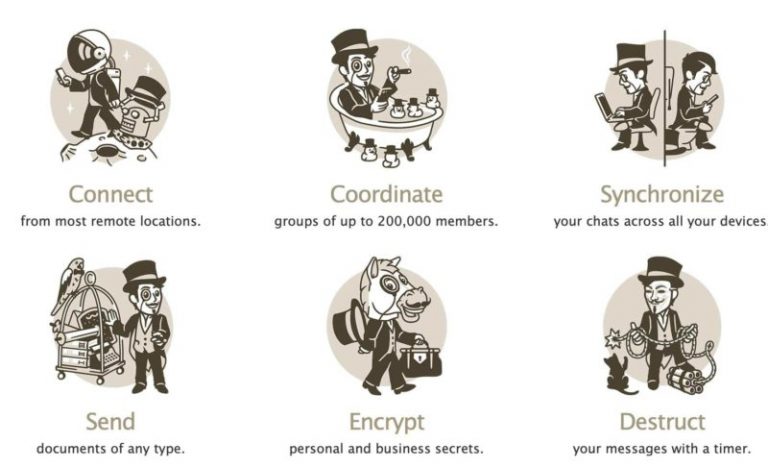Измените свой значок Instagram с помощью этих советов
В 2020 году, к своему 10-летнему юбилею, Instagram выпустил в своем приложении пару забавных релизов. Одним из них было пасхальное яйцо, которое позволяло пользователям менять значок главного экрана — довольно странный, но продуманный выбор подарка. Итак, как вы можете это сделать?
Загрузите и установите приложение «Ярлыки». Откройте приложение и коснитесь значка плюс + в правом верхнем углу. Нажмите «Открыть приложение», а затем выберите «Приложение». Прокрутите вниз и выберите Instagram. Нажмите «Меню» (три пунктирные линии) в правом верхнем углу и выберите «Добавить на главный экран». Для Android используйте приложение «Ярлыки».
Это даже позволяло вам использовать конструкции камер, доступные более пяти лет назад. Итак, два года спустя, вы все еще можете сменить значок Instagram? Да, вы можете, и мы покажем вам, как это сделать. Итак, давайте погрузимся прямо в!
Доступна ли функция смены значков в Instagram?
![]()
Пасхальное яйцо было одноразовой забавной функцией, которую Instagram выпустил к своему 10-летию. С тех пор он был удален. Тем не менее, вы все равно можете использовать сторонние приложения для достижения того же. Такие приложения, как X Icon Changer и Shortcuts, помогут вам изменить значок Instagram.
Как изменить значок Instagram с помощью ярлыков
Ярлыки — это совместимое с iOS приложение, которое позволяет настроить любое приложение на вашем телефоне и присвоить ему значок по вашему выбору. Но ваше устройство должно работать на iOS 14 или выше, чтобы приложение работало. У вас также должно быть изображение, которое вы хотите использовать, сохраненное в вашей библиотеке фотографий.
Вот как это использовать:
- Скачайте и установите Приложение ярлыков из магазина приложений.
- Откройте приложение и коснитесь значка + в правом верхнем углу.
- Нажмите «Открыть приложение», а затем выберите «Приложение».
- Прокрутите вниз и выберите Instagram.
- Нажмите «Меню» (три пунктирные линии) в правом верхнем углу и выберите «Добавить на главный экран».
- Выберите значок изображения под именем и значком главного экрана, чтобы выбрать нужный значок.
- Выберите фотографию, которую хотите использовать для значка.
- Теперь переименуйте ярлык Instagram и нажмите «Добавить».
Вы можете удалить оригинальный значок Instagram с главного экрана, чтобы избежать путаницы.
Можете ли вы изменить значок Instagram на Android?
Да, вы можете изменить значок Instagram независимо от используемой ОС (iOS или Android). Сначала эта функция была доступна только для устройств iOS, но благодаря приложению X Icon Changer теперь вы можете делать это на своем Android.
И не только X Icon Changer; многие приложения в Play Store теперь позволяют настраивать значки приложений. Большинство из них бесплатны, но вам нужны покупки в приложении с другими. Для этого шага мы будем использовать приложение X Icon Changer. Это бесплатно. Приложение Smart Launcher также является еще одним отличным вариантом.
- Скачайте и установите Приложение для смены значков X из Play Маркета.
- Нажмите и удерживайте главный экран, чтобы открыть виджеты.
- Ищите X Icon Changer.
- Нажмите и удерживайте значок, чтобы вы могли его переместить. Выберите, куда вы хотите, чтобы он пошел.
- Просмотрите приложения, установленные на вашем телефоне, и выберите Instagram.
- Выберите изображение, которое вы хотите для значка. Коснитесь «ОК».
Использование смарт-лаунчера
Вы также можете использовать приложение Smart Launcher, чтобы настроить значок Instagram. Вот как.
- Скачайте и установите Смарт-лаунчер из Play Маркета.
- Запустите приложение и завершите настройку.
- Приложение бесплатное, но вы можете перейти на премиум-версию, чтобы получить несколько преимуществ.
- Приложение автоматически отсортирует все ваши приложения на странице «Связь». Найдите Инстаграм.
- Нажмите и удерживайте его значок, пока не появится всплывающее меню. Коснитесь «Изменить».
- Выберите нужный значок. Вы можете выбрать фотографию из галереи вашего телефона или из коллекции Launcher.
Как изменить изображение профиля в Instagram
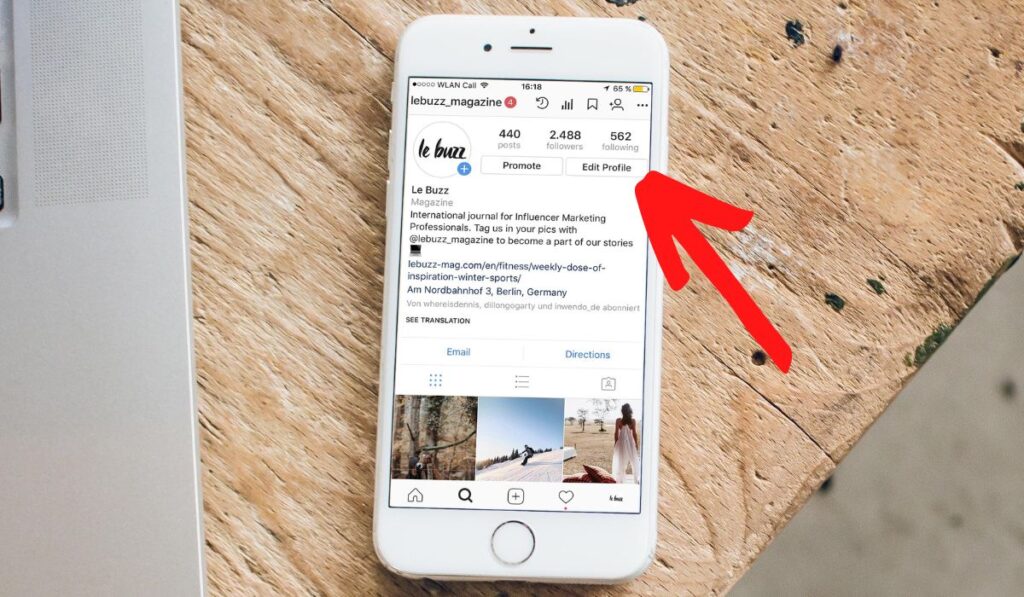
Не нравится, как выглядит изображение вашего профиля в Instagram? Без проблем. Вы можете изменить его за несколько шагов. Вот как.
- Войдите в свой аккаунт в Instagram.
- Перейдите в свой профиль и нажмите «Редактировать профиль» в центре экрана.
- Выберите «Изменить фото профиля».
- Вы можете выбрать фотографию из своей галереи или сделать снимок с помощью камеры.
- Нажмите «Готово».
Вот и все. Вы успешно изменили фотографию своего профиля.
Ты начальник
Ура! Теперь вы полностью контролируете свой Instagram. Вы можете выбрать, что публиковать и как выглядит значок приложения. Так что попробуйте и посмотрите, как вам это нравится. Вы также можете использовать его с другими приложениями на вашем телефоне.